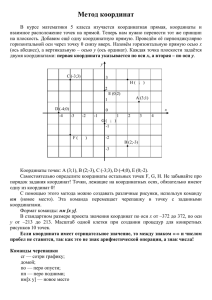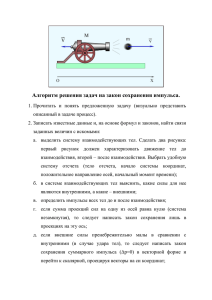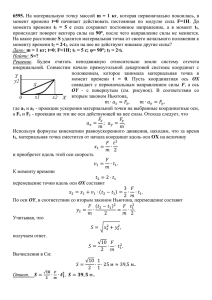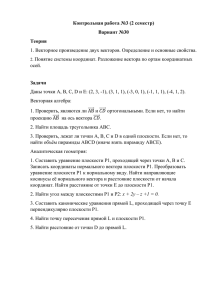Моделирование твердотельн. объектов в граф. среде
advertisement
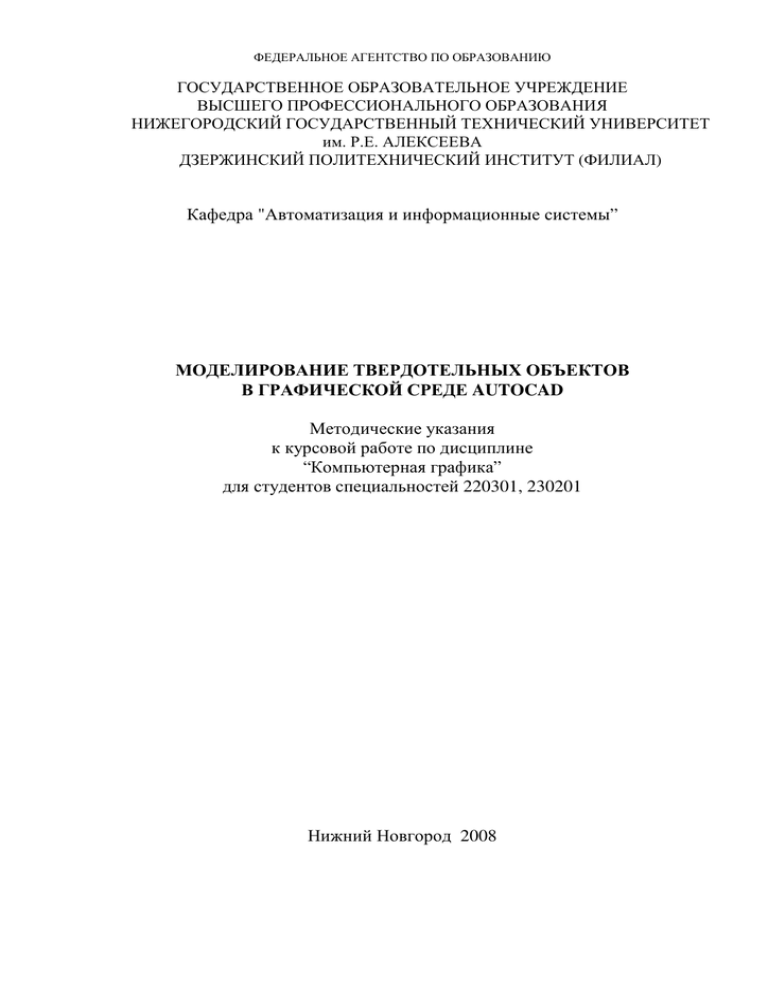
ФЕДЕРАЛЬНОЕ АГЕНТСТВО ПО ОБРАЗОВАНИЮ ГОСУДАРСТВЕННОЕ ОБРАЗОВАТЕЛЬНОЕ УЧРЕЖДЕНИЕ ВЫСШЕГО ПРОФЕССИОНАЛЬНОГО ОБРАЗОВАНИЯ НИЖЕГОРОДСКИЙ ГОСУДАРСТВЕННЫЙ ТЕХНИЧЕСКИЙ УНИВЕРСИТЕТ им. Р.Е. АЛЕКСЕЕВА ДЗЕРЖИНСКИЙ ПОЛИТЕХНИЧЕСКИЙ ИНСТИТУТ (ФИЛИАЛ) Кафедра "Автоматизация и информационные системы” МОДЕЛИРОВАНИЕ ТВЕРДОТЕЛЬНЫХ ОБЪЕКТОВ В ГРАФИЧЕСКОЙ СРЕДЕ AUTOCAD Методические указания к курсовой работе по дисциплине “Компьютерная графика” для студентов специальностей 220301, 230201 Нижний Новгород 2008 Составитель: Л.Ю. Вадова УДК 681.3.062:621.396 Моделирование твердотельных объектов в графической среде AutoCAD: метод. указания к лаб. работам по дисциплине «Компьютерная графика» для студентов специальностей 220301, 230201 / НГТУ им. Р,Е. Алексеева; Сост.: Л.Ю. Вадова.- Н. Новгород, 2008.- 12с. Методические указания содержат методику компьютерного моделирования и команды по построению трехмерных твердотельных объектов с использованием универсальной графической системы AutoCAD. Редактор В.И. Бондарь Подп. в печ. . .10. Формат 60х841/16. Бумага газетная. Печать офсетная. Усл. печ. л. 1,0. Уч.-изд.л. . Тираж 100 экз.. Заказ . Нижегородский государственный технический университет им. Р.Е. Алексеева. Типография НГТУ им. Р.Е. Алексеева. 603950, Н. Новгород, ул. Минина, 24. Нижегородский государственный технический университет им. Р.Е. Алексеева, 2008 2 Введение Курсовая работа по дисциплине “Компьютерная графика” для специальностей 170500, 170600 и по дисциплине “Начертательная геометрия и инженерная графика” для специальности 210200 предназначена привить студентам навыки современных способов проектирования изделий и самостоятельной разработки конструкторской документации. Целью данной работы является самостоятельное (под контролем преподавателя) создание студентом совокупности конструкторской документации, дающее представление о разрабатываемом изделии (создание компьютерной твердотельной модели и комплекта чертежей) с обоснованием принятых при ее разработке решений. Курсовая работа является, с одной стороны, последним этапом в изучении указанных выше дисциплин, с другой стороны, первым опытом самостоятельного проектирования. Данная работа позволяет студенту, используя средства трехмерного компьютерного моделирования, применять естественный принцип проектирования изделия от пространственной модели к ее двумерному представлению, в том числе в виде чертежа. В настоящих методических указаниях методика компьютерного моделирования приведена для проектирования в универсальной графической системе AutoCAD. Тематика работы, ее содержание и объем Студент разрабатывает 3-мерные модели деталей, представленные аксонометрической проекцией либо входящие в сборочную единицу, которая может быть задана чертежом общего вида или натурным образцом. Тип исходного материала, а также номенклатуру разрабатываемых деталей определяет преподаватель. Параллельно с этим, на данные детали вручную разрабатывается комплект рабочих чертежей, а также пояснительная записка, оформленная в соответствии с требованиями стандарта предприятия СТП 1–У–НГТУ–98. В пояснительной записке следует для каждой из деталей дать последовательный перечень команд, ключей и параметров, которые формируют каждый элемент и совокупность элементов 3-мерной модели. Для обеспечения взаимосвязи рабочих чертежей и пояснительной записки, образующих единый комплект документации, входящей в курсовую работу, следует присвоить вышеупомянутым элементам обозначения с простановкой этих значений на чертежах и ссылкой на них в пояснительной записке. Порядок представления и защиты Студент представляет к защите файл с 3-мерными моделями деталей, показывает возможность объединения их в сборочную единицу. Кроме этого представляется комплект рабочих чертежей и пояснительная записка. 3 Оценивается степень соответствия поверхностей модели поверхностям оригинала, взаимное расположение моделей при формировании 3-мерной модели сборочной единицы, а также соответствие чертежей и пояснительной записки ГОСТ и СТП. Команды построения трехмерных объектов Параллелепипед Команда BOX (ящик) позволяет создать твердотельный параллелепипед. При вводе команды поступает запрос Center/<Corner of Box> <0,0,0>: По умолчанию команда требует указания одного из углов основания ящика. После его ввода на запрос Cube/Length/<Other corner>: вводится еще один угол основания, а после этого на запрос Heigth – высота параллелепипеда. Опция Center начального запроса позволяет определить ящик с помощью указания его центральной точки. Запросы Cube, Length позволяют создать куб или ящик заданной длины. Клин Команда WEDGE (клин) создает твердотельный клин. Основание клина всегда параллельно плоскости построений текущей системы координат. Запросы и принцип построения этой команды аналогичны команде Box. Конус Команда CONE (конус) позволяет создать твердотельный конус, основание которого лежит в плоскости XY текущей системы координат, а вершина располагается по оси Z. Для описания конуса необходимо задать размеры его основания и высоту. Запрос: Elliptical/<Center point> <0,0,0>: Опция Elliptical (эллиптический) позволяет создать основание конуса в виде эллипса. Запросы аналогичны тем, что используются в AutoCad при построении эллипса. При использовании опции Center point в основании конуса строится окружность путем указания сначала центральной точки, а затем радиуса (диаметра) основания. После ввода параметров, характеризующих основание, указывается либо Heigth (высота), либо Apex (вершина) конуса. Цилиндр Команда CYLINDER (цилиндр) создает твердотельный цилиндр. Построение цилиндра аналогично построению конуса. Отличительной особенностью является ввод вместо вершины конуса Apex центра другого основания Center of other end. 4 Шар Команда SPHERE (шар) создает твердотельный шар путем указания его центральной точки и радиуса (диаметра). Тор Команда TORUS (тор) формирует твердотельный тор. При этом последовательно вводится центр тора, радиус тора (расстояние от центра тора до центра образующей окружности), радиус образующей окружности трубы. Тор строится параллельно плоскости XY текущей системы координат. Радиус тора может иметь отрицательное значение, но при этом значение радиуса трубы должно быть положительным и превосходить абсолютное значение радиуса тора. При этом могут быть получены тела имеющие, например, форму дыни. Выдавленное тело Команда EXTRUDE (выдави) создает твердотельные объекты методом выдавливания двумерных примитивов (добавление им высоты). Необходимо иметь ввиду, что выдавливать можно только объекты образующие замкнутый контур (замкнутая полилиния, кольцо, замкнутый сплайн, многоугольник и т.д.). Если рисунок состоит из отдельных отрезков, дуг и т.п. объектов, то их сначала нужно объединить в замкнутую полилинию командой PEDIT – опция Join (добавление). Команда запрашивает последовательно: Select objects: (необходимо выбрать объекты для выдавливания), Path/<Height of extrusion>: (траектория/ <глубина выдавливания>). Height of extrusion – позволяет ввести ненулевое значение или указать две точки. При вводе положительного значения выдавливание происходит вдоль положительного значения Z, при вводе отрицательного значения – вдоль отрицательного. После ввода глубины выдавливания, можно, используя запрос Extrusion taper angle <0>: (угол сужения <0>:) создает суживающееся тело выдавливания. Запрос Path (траектория) позволяет задать высоту и направление выдавливания путем указания объекта, определяющего траекторию. Тело вращения Команда REVOLVE позволяет создавать твердотельные объекты с помощью вращения существующих двумерных объектов или областей на заданный угол вокруг оси или линии, заданной отрезком, полилинией или двумя точками. Как и для команды EXTRUDE, образующая должна иметь замкнутый контур. Нельзя применять вращение к объектам, входящим в блоки или трехмерным объектам. Команда последовательно запрашивает Select odjects: (необходимо выбрать объект для вращения). 5 Axis of revolution – object/X/Y/<Start point of axis>: (ось вращения – объект/X/Y/<начальная точка оси>). Object (объект) – просит указать отрезок или полилинейный сегмент полилинии, используемый в качестве оси. При вводе этой опции необходимо в ответ на приглашение Select аn object: (выбери объект), указать на объект, который будет служить в качестве оси; X,Y – использует в качестве оси вращения оси X или Y; Start point of axis (начальная точка оси) – использует указанную точку как начальную точку оси вращения. После указания начальной запрашивается конечная точка оси вращения – End point of axis:. После задания оси вращения следует запрос угла поворота Angle of revolution <full circle> (центральный угол <полный круг>:). Построение сложных тел Построение сложных тел осуществляется путем объединения, вычитания и пересечения уже построенных тел. Команды, осуществляющие эти действия вызываются из падающего меню Modify (Редактирование) => Boolean (логические операции). Объединение объектов Для объединения объектов используется команда UNION (объединение), которая позволяет создавать новые составные тела из нескольких существующих тел, в том числе пересекающихся. В ответ на приглашение Select object: (выбери объекты) необходимо указать на объекты, которые будут объединены в единое целое. Вычитание объектов Вычитание одного объекта из другого обеспечивает команда SUBTRUCT (вычти). Новое составное тело создается путем вычитания одного набора тел из другого подобного набора. Вначале запрашиваются тела или области из которых будет происходить вычитание Select solids and regions to subtract from Select objects. Пересечение объектов Команда INTERSECT (пересеки) позволяет при пересечении нескольких существующих объектов создать новые составные тела и области. Новому телу будет принадлежать часть пространства, ранее принадлежащая обоим пересекающимся объектам. Редактирование пространственных объектов Команды редактирования трехмерных объектов вызываются из падающего меню Modify (редактирование) => 3D Operation (трехмерные операции). 6 Поворот Команда ROTATE 3D (трехмерный поворот) поворачивает объекты в трехмерном пространстве вокруг заданной оси. После выбора объектов для поворота необходимо задать ось вращения. Для этого предлагаются опции: Object (объект) – поворот вокруг выбранного объекта. Таким объектом может быть, например, отрезок или сегмент двумерной полилинии. Last (последняя) – поворот вокруг оси, использовавшейся в предыдущей команде поворота. View (вид) – поворот вокруг оси, выровненной вдоль направления вида текущего видового экрана и проходящей через заданную точку. X axis (ось X), Y axis (ось Y), Z axis (ось Z) – поворот вокруг оси, выровненной вдоль направления, соответственно, X,Y,Z осей и проходящей через заданную точку. 2 points (2 точки) – поворот вокруг оси, проходящей через две заданные точки. Угол поворота, как и в двумерном моделировании, задается в ответ на запрос <Rotation angle> Reference: (<Угол поворота> Ссылка). Зеркальное отображение объектов Команда MIRROR–3D (трехмерное зеркало) позволяет зеркально отобразить объекты относительно заданной плоскости. Выбрав объекты для отображения, задают плоскость, используя опции: Object (объект) – отображение относительно плоскости, определенной лежащим в этой плоскости объектом; Last (последний) – отображение относительно плоскости, использовавшейся в предыдущей команде отображения; Z axis (ось Z) – отображение относительно плоскости, заданной двумя точками, первая из которых лежит на плоскости, а вторая определяет вектор нормали к плоскости; View (вид) – отображение относительно плоскости, выровненной с плоскостью вида текущего окна и проходящей через заданную точку; XY,YZ,ZX – отображение относительно плоскости, выровненной с указанными плоскостями и проходящей через заданную точку; 3 points (3 точки) – отображение относительно плоскости, проходящей через три заданные точки. Массивы пространственных объектов Команда 3D ARRAY (трехмерный массив) позволяет создавать прямоугольные и круговые массивы объектов в трехмерном пространстве. В отличии от двумерного прямоугольного массива, кроме качества столбцов и строк, запрашивается количество уровней (вдоль оси Z). 7 Сопряжение пространственных объектов В AutoCad можно сопрягать любые объекты, расположенные в одной плоскости и выдавленные в одном направлении; сопрягаемая дуга лежит в этой плоскости и имеет то же направление выдавливания. Плавное сопряжение граней осуществляется командой FILLET (сопряги). Последовательность выполнения команды следующая. Вначале, в ответ на запрос Polyline/Radius/Trim/<Select first object>: указывают на подлежащее скруглению ребро, затем следуют запросы Enter radius: нужно ввести радиус скругления, Chain/Radius/<Select edge>: Если указать <Enter> – будет скруглено ранее указанное ребро, если выбрать опцию Chain – можно скруглить последовательность касательных ребер, опция Radius – задает новый радиус скругления. Снятие фасок пространственных тел Для снятия фасок командой CHAMPFER (фаска) необходимо вначале выбрать базовую поверхность, затем ввести размеры фаски и далее выбрать ребро. Последовательность ответов на запросы следующая: На запрос Select base surface (Выбери базовую поверхность) – необходимо указать на ребро. Одна из поверхностей, образующая ребро, будет подсвечена на экране и появится запрос Next/<OK>: (Следующая/<Да>:). Если это нужная поверхность, следует нажать <Enter>, если требуется другая поверхность, следует ввести N, чтобы подсветить другую смежную поверхность, а затем ввести <Enter>. Далее в ответ на запросы: Enter base surface distance <distance>: и Enter other surface distance <distance>: необходимо ввести длину фаски вначале на одной, а затем на другой поверхности. Loop/<Select edge>: указать ребро подсвеченной поверхности для снятия фаски. Опция Loop позволяет снять фаски для всех ребер подсвеченной поверхности сразу. Разрезание пространственных тел Построение нового тела путем разрезания существующего тела плоскостью осуществляется командой SLICE (разрез). Полученные части можно оставить на рисунке или удалить одну из них. Вначале в ответ на запрос Selct object: выбираются объекты, затем выдается запрос выбора плоскости разреза: Slicing plane by object/Z axis/View/XY/YZ/ZX/<3 points>: (объект/Z ось/Вид/XY/YZ/ZX/<3 точки>). Чаще всего секущая плоскость выбирается путем указания опции XY,YZ,ZX. При этом задается плоскость параллельная указанным плоскостям и проходящая через заданную точку. Опция 3 points (3 точки) задает плоскость, проходящую через три заданные точки. Далее следует запрос: Both sides/<Point on desired side of the plane>: (Обе стороны/<Точка на требуемой части плоскости>). Чтобы оставить обе разрезанные части – выберите Both 8 sides, если нужно оставить одну часть – выберите точку на этой части разрезанного тела. Использование пользовательской системы координат при построении трехмерных моделей При создании сложных трехмерных моделей возникает необходимость в создании и использовании пользовательской системы координат (ПСК). Это связано с тем, что трехмерные твердотельные примитивы, из которых формируется модель, располагается в пространстве произвольно. Их оси пересекаются под разными углами, основания лежат в различных плоскостях и т.д. При создании примитивов, например, таких как конус, цилиндр и др., основания их лежат в плоскости XY текущей системы координат, а вершина располагается вдоль оси параллельной оси Z. Поэтому бывает более рационально создать новую ПСК расположив ее начало и оси так, чтобы в этой системе примитив сразу занял нужное положение, чем создав примитив, например, в мировой системе координат, затем осуществлять с ним преобразования. Команда UCS (ПСК) обеспечивает определение новой пользовательской системы координат. Команда запрашивает: Origin/Z axis/3 Point/Object/View/X/Y/Z/ Previous/Restore/Save/Del/?/<World>:. Чаще всего используют опции: Origin (начало) – смещает начало координат Z axis (Z ось) – определение нового начала координат и нового положения оси Z X/Y/Z – поворот системы координат вокруг осей X, Y и Z соответственно. Previous – восстанавливает предыдущую ПСК World – восстанавливает мировую систему координат. Удаление скрытых линий и тонирование объектов При создании трехмерных твердотельных моделей для улучшения их визуализации в процессе работы и после формирования модели используются команды падающего меню VIEW (Вид): HIDE (Скрой) – удаляет скрытые линии на трехмерном изображении объекта; SHADE (Тень) – строит раскрашенное изображение детали; RENDER (тонирование) – строит реалистичное изображение модели в пространстве. Так как тонирование позволяет получить наиболее реалистичные изображения, рассмотрим более подробно команду RENDER. Первым этапом тонирования является подготовка объектов. Для этого необходимо установить режим игнорирования невидимых граней, вызываемый в следующей последовательности: падающее меню VIEW (Вид) → RENDER 9 (Тонирование) → Preferances (Настройка). В появившемся диалоговом окне Render Options (Параметры упрощенного тонирования) устанавливаем галочку в строке Doscard Back Faces (Без задних граней). В качестве второго этапа можно установить точность отображения на экране кругов, дуг, эллипсов, которые изображаются на экране в виде множества коротких прямолинейных сегментов. Точность отображения управляется командой VIEWRES (Настраиваемый вид). Запросы команды: Do you want fast zooms? <Y> (Нужно быстрое зумирование? <Да>) Enter circle zoom percent (1–20000) <100> (Точность аппроксимации (1–20000) <100>) С увеличением вводимого числа качество изображения указанных объектов увеличивается, но увеличивается и время тонирования. В Autocad существует три режима тонирования, которые также задаются в окне Preferences (Настройка). Это Render (Упрощенное), Photo Real (фотореалистичное) и Photo Ray Trace (Трассировка луча). Render является основным типом тонирования. В этом режиме тонирование производится без добавления дополнительных источников света, присвоения материалов, определения сцен фона, наложения текстуры. Photo Real и Photo Ray Trace дают более реалистичное тонирование с возможностью отображения растровых прозрачных материалов, улучшенным отображением теней и т.д. Студент может самостоятельно попробовать получить наиболее наглядное изображение, при этом может потребоваться не раз изменять параметры тонирования. Компоновка чертежа Формирование трехмерной модели не является самоцелью. Это делается для получения фотографически достоверного изображения и разработки проектно-конструкторской документации. При этом необходимо отображение либо на экране монитора, либо в виде твердой копии. Для правильного отображения и редактирования модели (Model Space), для создания твердой копии трехмерной модели, т.е. чертежа с рамкой и другой необходимой информацией необходимо сформировать отображение объекта на плоскости. Для этого осуществляется переход в пространство листа (Paper Space). На чертеже в пространстве листа, как правило, представляют ортогональные проекции объекта с различных точек зрения на объект, а также его аксонометрические изображения. Наиболее простой способ переключения экрана из пространства модели в пространство листа и наоборот – двойной щелчок мышью по кнопке TILE (НЕПЕРЕКР) в строке состояния нижней части рабочего стола Autoсad. При первом переключении в пространство листа графиче- 10 ский экран пуст – это чистый лист, где будет компоноваться чертеж. В пространстве листа создаются не перекрывающиеся видовые экраны, содержащие различные виды модели. Они являются самостоятельными объектами, поэтому редактировать модель в пространстве листа нельзя. Плавающие видовые экраны создаются командой MVIEW (СВИД). При использовании этой команды можно после указания числа видовых экранов задать их размеры. Команда MVSETUP (ФОРМАТ Л) позволяет создавать видовые экраны, содержащие виды модели сверху, спереди, справа, а также изометрическую проекцию. В данной курсовой работе студенту необходимо после создания трехмерной модели создать в режиме листа чертеж, содержащий различные изображения созданной модели с оформленной основной надписью. 11